FPGA fejlesztés a Xilinx ISE Webpack-ben
|
|
|
- Elemér Fodor
- 8 évvel ezelőtt
- Látták:
Átírás
1 Írta: Varga László Szerkesztette: Molnár Zsolt október 25.
2 Tartalomjegyzék 1. Bevezetés Mintafeladat megoldása kapcsolási rajz alapú tervezés Feladatok a kapcsolási rajz alapú tervezéshez Mintafeladat kiegészítése állapotdiagram modellel Feladatok az állapotdiagram alapú tervezéshez VHDL modul fejlesztése Feladatok a VHDL alapú tervezéshez sz. melléklet Az általunk használt gyakorlópanel lábkiosztása sz. melléklet Néhány egyszerű VHDL példa /40
3 1. Bevezetés A Xilinx ISE WebPack (Integrated Software Environment integrált szoftverkörnyezet) a Xilinx cég FPGA-ihoz és CPLD-ihez kifejlesztett ingyenes szoftver, amely az Internetről, a cég weboldaláról szabadon letölthető. A fejlesztőrendszer tartalmazza mindazon elemeket, amelyek kapcsolási rajz alapú, állapotgép alapú, illetve hardverleíró nyelv alapú fejlesztéshez szükségesek. Szimulációra korlátozottan alkalmas a fejlesztőrendszer, de ingyen letölthető a ModelSim XE, amely a Xilinx eszközökre szűkített képességű nagy tudású szimulációs eszköz. A segédlet megírásakor a Xilinx ISE WebPack legfrissebb elérhető verziója a 9.1-es. (A fejlesztőrendszer állandó bővítés és fejlesztés alatt van.) A mérési segédletben ennek tulajdonságait vesszük alapul. A mérési segédlet bevezetést kíván nyújtani az FPGA-k tervezésébe, célja a tervezési lehetőségek minél szélesebb körben való ismertetése. Elmélyülésre a korlátozott laboridő miatt saját munkával, illetve a konzultációs időpontokban van lehetőség. A mérés sikeres elvégzését nagymértékben segíti a mérést előkészítő előadás anyagának elsajátítása. A mérés során a SPARTAN-3 típust tartalmazó demonstrációs panelt (SPARTAN-3 Starter Board) fogjuk használni. A panelen alkalmazott SPARTAN-3 FPGA egy 256 lábú BGA tokban kapott helyet, kapuszáma , de a kereskedelemben többféle kapuszámmal és tokozásban kapható. A panelen helyet kapott számos kiegészítő egység: 8 db. LED, egy 4 digites 7 szegmenses kijelző, 8 db. kapcsoló, 4 db. nyomógomb, PS2, RS232, és VGA portok, 2db. 256kx16bit SRAM, konfigurációs FLASH, és egy 50MHz-es órajel-forrás. Az FPGA összes I/O lába a panel peremén elhelyezett csatlakozókra van kivezetve. A konfigurációs bitminta letöltésére a laboratóriumban egy JTAG letöltő kábel szolgál. 3/40
4 A fejlesztőkörnyezet elindítása a Start menüből (Xilinx ISE 9.1), vagy közvetlen link segítségével történhet. A program elindítása után a következő felülettel találkozunk: ábra A Xilinx ISE Webpack kezelőfelülete A felhasználói felület felosztása: 1. Menüsor 2. Fontosabb parancsikonok 3. Munkafelület 4. Eszköztárak (ki/be kapcsolhatóak, helyük változtatható) 4/40
5 2. Mintafeladat megoldása kapcsolási rajz alapú tervezés A Xilinx ISE WebPack 9.1 segítségével hozzunk létre egy egyszerű példaprogramot a gyakorlópanelen található négydigites hétszegmenses kijelző és a LED-ek tesztelésére! A feladat első részét kapcsolási rajz alapon, a második részét állapotdiagramos tervezéssel mutatjuk be. Első lépésként készítsünk el egy új projekt fájlt (File New Project). Amennyiben rendelkezünk már projekt fájllal nyissuk meg az Open project menüponttal! A fejlesztőkörnyezet minden projektnek külön könyvtárat hoz létre, és a Xilinx91i mappába menti. Projektünk neve legyen vezetéknevünk_proba (javaslat), legmagasabb szintű forrásként kapcsolási rajz alapú (schematic) típust adjunk meg! 2. ábra Új projekt létrehozása Az általunk elkészíteni kívánt program modulokból épül fel, minden modulnak háromféle forrása lehet: Kapcsolási rajz (Schematic) Hardverleíró nyelv (VHDL, Verilog) Állapotdiagram (StateCad) 5/40
6 A legfelső, úgynevezett TOP forrásban fogjuk összeállítani modulunkat ezt a legegyszerűbben kapcsolási rajz (schematic) típus esetén tudjuk megtenni! A következő ablakban annak a félvezető eszköznek a tulajdonságait állíthatjuk be, amelyre fejlesztünk: 3. ábra FPGA tulajdonságainak beállítása Forrást a Next gombra kattintva hozhatunk létre. Ezt megtehetjük most, vagy akár a későbbiek folyamán a Project New Source menüponttal! (Egyenlőre ne hozzunk létre forrást!) A következő ablakban meglévő forrást adhatunk hozzá a projekt fájlunkhoz. E lépés végrehajtására is van lehetőségünk a későbbiek folyamán a Project Add Source menüponttal. 6/40
7 4. ábra Új forrás létrehozása Miután ismét a Next gombra kattintottunk, a projektünk összefoglalója jelenik meg: 5. ábra Projekt tulajdonságainak összegzése 7/40
8 Ellenőrizzük, a projekt, valamint az eszköz beállításait! Amennyiben mindent rendben találunk, kattintsunk a Finish gombra! Hozzunk létre a projectünkhöz forrás fájlt (Project New Source...)! Legyen a forrásunk típusa schematic, a neve tetszőleges 1! Amennyiben nem történt meg automatikusan, adjuk hozzá a forrás fájlt a projektünkhöz (Project Add Source...) 6. ábra Új forrás létrehozása A View menüpontban állítsuk aktívra a források (Sources), és a folyamatok (Processes) ablakát! Ennek hatására ezek megjelennek baloldalon. 2 1 Mivel később ez lesz a legfelső szintű modul, célszerű a nevében szerepeltetni a top megjelölést, pl. top_pelda (szerkesztői megjegyzés) 2 Az előzetes megjelenítési beállításoktól függően, nem biztos, hogy szükség van az ablakok aktiválására, illetve nem biztos, hogy a fent említett helyen jelennek meg. (szerkesztői megjegyzés) 8/40
9 Váltsunk kattintással a forrásunk (itt: proba.sch) fülére: 7. ábra Váltás a forrásra Kezdjünk hozzá a programozáshoz! Első programunk a következő funkciókat fogja megvalósítani: Bekapcsolja az egymás után a hétszegmenses kijelzők egyes szegmenseit Bekapcsolja egymás után a gyakorlópanelen lévő LED-eket Mindezt egy kapcsolóval leállíthatjuk menet közben, ilyenkor őrzi az előző állapotokat Ehhez szükségünk van egy órajel leosztó áramkörre, amely az egyes szegmensek ill. LEDek bekapcsolásának időközét állítja be (a láthatóság érdekében). Amennyiben csak szimulációt kívánunk végezni, eltekinthetünk az órajel-osztó áramkör megépítésétől. Az órajel leosztó áramkört kapcsolási rajz alapú szerkesztővel definiáljuk: 1. Hozzunk létre egy új forrást: Project New Source (típusa: schematic, neve (példánkban: idozito.sch )) 3! 2. Amennyiben nem történt meg automatikusan, adjuk hozzá ezt a forrást a projektünkhöz Project Add Source! A további lépések során ügyeljünk arra, hogy a most létrehozott forrás füle legyen aktív! 3. Válasszuk ki a szükséges alkatrészeket a baloldalon található Sources ablak Symbols fülének segítségével. Az alkatrészek megkeresése történhet kategóriák alapján, de használhatjuk a 3 Javasoljuk, hogy a könnyű tájékozódás miatt az elnevezésben szerepeljen a oszto v. osztó szó. Ügyeljünk, hogy ne a mostani, hanem az előzőekben létrehozott modul maradjon a TOP modul. Beállítás: jobb kattintás a forrás felett, majd Set As Top Module (szerkesztői megjegyzés) 9/40
10 névkeresőt is (Symbol Name Filter). Az alkatrészek forgatását az Orientation mezőben állíthatjuk be. (A panel órajele 50MHz - két 16 bites osztóval megvalósíthatjuk mind a pergésmentesítéshez, mind az időzítéshez szükséges belső órajelet. (A teljes osztási lehetőség kihasználásával a legalsó bit 50MHz f = = 11, 6mHz frekvenciával billeg.) ábra Az alkatrészek kiválasztása 4. Kezdjük el szerkeszteni a következő hálózatot (alkatrész elhelyezés, huzalozás)! 9. ábra Az alkatrészek elhelyezése a szerkesztő felületen 10/40
11 Alkatrészek: CB16CE: Engedélyezhető 16 bites számláló (2db, frekvenciaosztáshoz) BUF: Nem invertáló puffer VCC: Pozitív tápfeszültség (magas szint (H)) GND: Földpont (alacsony szint (L)) A hozzávezetéseket, illetve az alkatrész összeköttetéseket az Add Wire ikon ( )segítségével készíthetjük el. Jól látható, hogy a számláló kimenetéhez csatlakoztatott vezeték vastagabb a többinél, ez jelzi annak busz jellegét. 5. Végezzük el a hálózat teljes bekötését (be- és kimenetek (I/O Marker) hozzáadása, csatlakozás a buszra)! Tegyünk az első számláló kimenetére egy, a második számláló kimenetére két buszleágazást (Add Bus Tap) 4! Helyezzük el az I/O Markereket! 10. ábra Buszcsatlakozók és I/O markerek elhelyezése A felhasznált parancsok illetve parancsikonok: Select ( ): Kiválasztás/mozgatás. 4 Az Options ablakban beállítható, hogy huzalozáskor a buszra való bekötés automatikusan helyezzen el egy buszcsatlakozót (Tap) is. (szerkesztői megjegyzés) 11/40
12 Add Wire ( ): Vezeték hozzáadása. Add Net Name ( ): Vezetékezés elnevezése. Rename Selected Bus ( ): A kijelölt busz átnevezése. Add Bus Tap ( Add I/O Marker ( ): Buszos vonalra csatlakozás hozzáadása. ): Be-, kimeneti pontok hozzáadása. Add Symbol ( ): Szimbólum (alkatrész, könyvtári, vagy saját) hozzáadása. (Bármely művelethez a bal alsó ablakban (Process/Options) találunk beállítási lehetőségeket, illetve műveleteket.) 6. Nevezzük el a különböző busz-elnevezéseket és az I/O markereket! Vezeték, busz elnevezése: Add Net Name (a bal alsó ablakban az Options fülnél a Name sorba írjuk a nevet, majd kattintsunk az elnevezni kívánt vezetékre. Az esztétikus kivitelezésre törekedve ügyeljünk, hogy a vezeték elég hosszú legyen a felirat elhelyezéséhez!). 5 I/O marker elnevezése: dupla kattintás az I/O markeren, a felugró ablakban Name mező átírása. 11. ábra Az I/O markerek, vezetékek, buszok elnevezése A buszok, illetve leágazásaik elnevezése utal arra, hogy adott buszon belül melyik 5 Az Options ablakban beállítható automatikus sorszámozás, amely hasznos, ha több, egy buszhoz tartozó, egymás után következő címkét kell elhelyeznünk. (szerkesztői megjegyzés) 12/40
13 vonalra (bitre) csatlakozunk (Pl. a fenti ábrán CLOCK(15:0) egy 16 bites busz, amelynek legfelső helyértékű bitjére csatlakozunk (CLOCK(15)). A markerek elnevezése tetszőleges 6 (a fenti ábrán: CLK: clock-órajel, CLK24: az órajel frekvenciájának 24-ed része, CLK18: az órajel frekvenciának 18-ad része). A CLOCK18 jelét a későbbiekben használhatja a kapcsolók, vagy nyomógombok pergésmentesítésére. 7. A fejlesztőkörnyezet lehetőséget nyújt saját alkatrész definiálására az átláthatóság megkönnyítése érdekében használjuk ki ezt a lehetőséget! A Tools menüben válasszuk ki a Symbol Wizardot! 12. ábra Saját alkatrész definiálása Fontos, hogy a Using Schematic, illetve a Rectangle opció legyen bejelölve. A felhasznált kapcsolási rajz (vagy egyéb modul) nevének helyes beállítására ügyeljünk! (Azt a modult kell beállítani, amelyikből szimbólumot szeretnénk készíteni!) 6 A markerek elnevezésével célszerű utalni a jelek funkciójára. (szerkesztői megjegyzés) 13/40
14 A Next-re kattintva jelentkező következő ablakban az alkatrész be és kimenetei vannak megjelenítve, ezen nem szükséges változtatnunk. Megadhatjuk azt, hogy a szimbólum jobb, vagy baloldalán legyen-e az adott kivezetés (Side), illetve a megjelenítés sorrendjét is beállíthatjuk (Order). Ismét továbblépve (Next) az alkatrészünk geometriai tulajdonságait módosíthatjuk (átméretezhetjük). Az utolsó ablakban megtekinthetjük alkatrészünk előnézetét. 13. ábra Saját alkatrész kivezetéseinek beállításai 14. ábra Saját alkatrész méreteinek beállítása 8. Váltsunk a legfelső szintű modulunk fülére (itt: proba.sch)! Amennyiben mindent jól csináltunk, saját definiálású alkatrészünknek látszania kell a szimbólumok között: 14/40
15 15. ábra Saját alkatrész kiválasztása 9. A legfelső szintű modulban készítsük el a következő áramkört! ábra A végleges áramkör a szegmensek tesztelésére 8 7 Ügyeljünk arra, hogy azt a modult, amelyben a saját alkatrészt definiáltuk, ne írjuk felül, vagy ne töröljük! Ebben az esetben bár a rajz alapján létrehozott alkatrész lehelyezhető, de a fordítás során hibajelzést kapunk, hiszen nem tudja a fordító visszafejteni a szimbólumot. (szerkesztői megjegyzés) 8 A CLOCK és SW0 bemenetekre IBUF, a DISP(7:0) kimenetekre pedig OBUF (8 bites OBUF8) elemeket kell elhelyezni, ez a szabályos megoldás. Ettől függetlenül működhet így is az elrendezés (az automatikus bufferelhelyezés miatt), de a be- és kimenetek nincsenek optimálisan bufferelve. Az IBUF és OBUF elemekkel számos beállítás mellett pl. a logikai családhoz, illetve a logikai szintekhez való illesztés valósítható meg. Számos célra állnak rendelkezésre buffer elemek, ezekről többek között a súgóból tájékozódhatunk. A RESET címke egy megfelelő bufferen keresztül a RESET bemenethez csatlakoztatható. (szerkesztői megjegyzés) 15/40
16 A felhasznált elemek: I/O markerek CLOCK (órajel) DISP(7:0) (7 szegmens) SW0 (kapcsoló) IDOZITO (saját alkatrész) BUF; OBUF8 (bufferek) CB4CE (számláló) D3_8E (dekóder) OR2 (kétbemenetű VAGY kapu) VCC (pozitív tápfeszültség, H szint) 10. Adjunk a projektünkhöz egy Implementation Constraints fájlt (Project New Source), amelyben a lábkiosztást fogjuk definiálni! 9 Kétféle módon tudjuk a lábakat az egyes I/O markerekhez rendelni: karakteres, illetve grafikus módon. Lábkiosztás grafikusan: Tegyük aktívvá az Imlementation Constraits fájlunkat! Kattintsunk duplán a Create Area Constraints pontra! 10 A grafikus felület megjelenése előtt a fordító elvégzi a felépített áramkör szintaktikai ellenőrzését, ezek után a következő ablak nyílik meg: 9 Ügyeljünk, hogy a fájl létrehozásakor a legfelső szintű modulhoz rendeljük azt. (szerkesztői megjegyzés) 10 A Create Area Constraints pont helyett az Assign Package Pins menüpont választása helyesebb, mert míg az előbbi a belső elrendezés kialakítását is befolyásolja, utóbbi a lábkiosztás meghatározására való. (A két felhasználói felület azonos.) (szerkesztői megjegyzés) 16/40
17 17. ábra Lábkiosztás grafikus felületen A különböző jelölések értelmezéséhez bekapcsolhatjuk a View Toolbars Legend menüpontot. Ezt a funkciót a CTRL+L billentyűkombinációval is aktiválhatjuk. A Design Browser ablakból húzd és vidd módszerrel vigyük át a jobb oldalon található ablak megfelelő helyére minden I/O markert! Miután az összes markert elhelyeztük, mentsük el a fájlt, majd zárjuk be! A lábkiosztásra lehetőséget nyújt egy szövegszerkesztő is, melyet az Edit Constraints-re kettőt kattintva hívhatunk elő. 17/40
18 18. ábra Lábkiosztás szöveges módszerrel 19. ábra A lábkiosztás szöveges formája A #-tel kezdődő sorokat a fordító nem veszi figyelembe, így lehetőségünk van univerzális lábkiosztást írni, melyben csak az adott programban használt perifériákat használjuk, a többit #-tel megjelöljük. 11. Hozzuk létre a konfigurációs bitmintát! Kattintsunk jobb egérgombbal a Generate Programming File-ra, majd a Properties-re: 18/40
19 20. ábra A programozó fájl elkészítésének beállításai A ReadBack Optionsban jelöljük be a Create Readback Data Files, valamint a Create Mask File opciót, majd nyomjuk meg az OK gombot! (Amennyiben ezt a lépést kihagyjuk, nem fog működni a Verify funkció)! Kattintsunk duplán a Generate Programming File-ra, majd azon belül a Configure Device (impact)-re! 21. ábra Az impact elindítása A Configure devices using Boundary-Scan (JTAG) (Eszközök konfigurálása 19/40
20 peremfigyelés segítségével) legyen kijelölve, majd kattintsunk a befejezésre (Finish)! 22. ábra Csatlakoztatás a peremfigyelés módszerével Ezután automatikusan megnyílik a következő ablak. (Ha mégsem, akkor jobb egérgombbal kattintsunk az IC-n, majd válasszuk az Assign New Configuration Filet!) Válasszuk ki a betöltendő fájlunkat (.bit kiterjesztéssel), majd nyissuk meg (Open)! A következő ablakban egy, az FPGA-hoz tartozó külső konfiguráló FLASH memóriához (IC9, XCF02S) kell rendelni az azt leíró gyári fájlt (xcf02s.bsd) Bár példánkban nem a külső FLASH memóriába történik a konfigurációs bitminta betöltése, de a letöltés ellenőrzéséhez szükség van erre a lépésre, és a következő XCF02S-sel kapcsolatos lépésekre is. Másik (javasolt) megoldás a betöltési ablakban (ld. 23. ábra) a Bypass választása, ilyenkor a nem használt JTAG elem lényegében nem kerül a peremfigyeléses láncba. Így nem kell hozzá fájlt kiválasztani, törölni sem. (szerkesztői megjegyzés) 20/40
21 23. ábra Az XCF02S memória gyári leíró fájljának kiválasztása A jobb oldali IC -n jobb egérgombbal kattintva töröljük az XCF02S FLASH memóriát (Erase)! 24. ábra A konfigurációs FLASH memória törlése A bal oldali IC -n kattintva töltsük be a létrehozott konfigurációs bitmintánkat az FPGA-ba (Program)! (Ha változtatunk valamelyik modulon, a bitminta generálást mindig meg kell ismételni!) 25. ábra Program letöltése az FPGA-ba 21/40
22 3. Feladatok a kapcsolási rajz alapú tervezéshez 1. Figyelje meg a működést, javítsa a hibát! 2. Alakítsa át az elrendezést úgy, hogy a BTN3 nyomógomb hatására a kapcsolás kerüljön alaphelyzetbe (a BTN3 nyomógombot pergésmentesítse)! 3. Alaphelyzetben minden kijelző be van kapcsolva. Bővítse a kapcsolást, hogy egyszerre mindig csak egy kijelző legyen bekapcsolva. A kiválasztást a BTN2 nyomógombbal lehessen megtenni! Segítség a feladat megoldásához: 26. ábra Az első feladat egy lehetséges megoldása A kimeneteken kimeneti bufferek (OBUF), a bemeneteken pedig bemeneti bufferek (IBUF) elhelyezése szükséges! (szerkesztői megjegyzés) 22/40
23 4. Mintafeladat kiegészítése állapotdiagram modellel A 2. fejezetben definiált feladatból a LED-ek egymás után történő bekapcsolását állapotdiagramos tervezéssel, a StateCad program segítségével oldjuk meg. (A részfeladat külön funkcióként való megvalósításához nyithat új projektet, de itt a feladatkiírás szerint az előző tervben implementáljuk a megoldást.) Az állapotdiagramos tervezésnél állapotokat definiálunk, valamint megadjuk az egyes állapotok közötti átmenet feltételét. 1. Hozzon létre egy State Diagram típusú új forrást (Project New Source)! A fejlesztőkörnyezet automatikusan megnyitja az állapotdiagram-szerkesztőt. 2. A Draw State Machines ikonra kattintva hozza létre az alábbi geometriai elrendezést! 27. ábra Az állapotgép geometriai elrendezése A Next-re kattintva az alaphelyzetbe állítás szinkronitását állíthatjuk be. Válasszuk az aszinkron módot! 23/40
24 28. ábra A Reset feltétel szinkronitásának megadása A Setup Transitions ablakban jelöljük be a Next-et és a Previous-t, és válasszuk az!up, illetve UP funkciót! 29. ábra Az állapotgép futásának beállítása 3. Az egyes állapotokon kettőt kattintva hozzuk elő az Output Wizard-ot! 30. ábra Az egyes állapotok beállítása 24/40
25 Az állapotokat konstansként adjuk meg. Az elnevezés tetszőleges, de természetesen nem szerepelhet két különböző állapotnál ugyanaz a név. Az adatszélesség 8 bit, mivel 8 kimenetet szeretnénk vezérelni. Írjuk be binárisan az általunk kívánt értéket minden állapothoz! 31. ábra A kimenet típusának és szélességének megadása 32. ábra Az állapot kimeneti értékének megadása 4. Ezután kattintsunk az Optimize ikonra (itt több ablakon keresztül beállíthatjuk, hogy a fordító milyen szempontok szerint optimalizálja az állapotgépet)! Céleszközként FPGA-t, célforrásként VHDL-t válasszunk! 5. Kattintsunk a Generate HDL ikonra, majd sikeres lefordítás után adjuk hozzá a projectünkhöz a *.dia, és a *.vhd fájlokat a projekt Add Copy of Source menüpont segítségével! (Amennyiben nem vagyunk biztosak az állapotgép helyes működésében, szimulálhatjuk a StateBench segítségével.) 6. Ha minden lépést helyesen csináltunk végig, megjelenik a két fájl a forrásaink között. 25/40
26 33. ábra StateCad fájl, és annak VHDL forrása a projektben 7. Hozzunk létre saját alkatrészt (saját kapcsolásrajzi szimbólumot) a *.vhd fájlunkhoz! 34. ábra Szimbólum rendelése a VHDL forráshoz 8. Valósítsuk meg a következő áramkörrészletet! (PEREG és ORA az előzőekben létrehozott órajel osztó CLK18 és CLK24 kimenetei) 26/40
27 35. ábra A kiegészítő áramkör rajza A be- és kimeneteken IBUF és OBUF elemek elhelyezése szükséges. (szerkesztői megjegyzés) 27/40
28 5. Feladatok az állapotdiagram alapú tervezéshez 1. Próbálja ki SW1 kapcsoló hatását! 2. Rajzolja át a kapcsolást, illetve az állapotdiagramot úgy, hogy a fény oda-vissza fusson, és az irányt az SW2 kapcsolóval lehessen beállítani! 3. Hozzon létre egy olyan logikát, amely oda-vissza futtat egy fénypontot a LED soron, de azok a LED-ek nem világítanak, amelyek hozzárendelt SW kapcsolója aktív! (pl.: SW3 és SW4 aktív, akkor LD3 és LD4 ne világítson.) 4. Az előző két programot egyesítse úgy, hogy a BTN2 nyomógombbal lehessen közöttük! 5. Valósítson meg Knight-Rider futófényt a LED-eken!* 28/40
29 6. VHDL modul fejlesztése Az eddig megszerzett ismereteinket bővítsük VHDL programozással! Írjunk egy egyszerű VHDL programot, mely a bemenetére érkező 4 bites bináris számból előállítja annak 7- szegmenses kódját! 7 szegmenses kódtáblázat közös anódos kijelzőre: Hexadecimális jegy Bináris kód 7 szegmenses kód Dp g f e d c b a A b C d E F a f b g e c dp d 36. ábra A 7 szegmenses kijelző szegmenseinek elnevezése 1. Hozzunk létre egy új projektet, az elsődleges forrás legyen ismét schematic! 37. ábra A projekt és a legfelső szintű forrás létrehozása 29/40
30 2. Új forrásként adjunk a projektünkhöz egy VHDL típusú fájlt! 38. ábra A VHDL modul létrehozása 3. Adjuk meg a VHDL forrás be- és kimeneteit, valamint azok szélességét: 39. ábra A VHDL modul inicializálása Felhasznált be- és kimenetek: Bemenet (IN_BIN): 4 bites bináris kód Kimenet (OUT_SEGM): 7 szegmenses kód (7 bites, mivel példánkban a tizedespontot nem használjuk) A következő ablakban egy összegzés látható a beállításainkról, ez alapján a program létrehozza a VHDL modul inicializálását, nekünk már csak a funkcionális programot kell megírnunk. 30/40
31 40. ábra A fejlesztőkörnyezet által generált VHDL kódváz 4. Írjuk be a 7 szegmenses dekódolót megvalósító kódrészletet a programvázba! (A VHDL kódot a begin és az end Behavioral; közé írjuk be. Amennyiben -- (két mínusz jel) kerül a kódba, a fordító nem veszi figyelembe a sor végéig álló szöveget (megjegyzések, jegyzetek lehetősége). 14 ) 14 VHDL példákat és leírást az előadáson, illetve a kiadott segédletekben találhat. (szerkesztői megjegyzés) 31/40
32 41. ábra Az általunk írt VHDL kód A fenti kódsorozat egy switch-case szerkezet (jobb oldalt a gerjesztés, bal oldalt az erre adott válasz látható). 5. Készítsünk kapcsolási rajz szimbólumot VHDL forrásunkból! 42. ábra Kapcsolási rajz szimbólum létrehozása VHDL forrásból Ellenőrizzük, hogy alkatrészünk megjelent-e a szimbólumok között! 32/40
33 43. ábra Elkészített szimbólumunk a projekt szimbólumai között 6. Hozzuk létre a feladatnak megfelelő logikai elrendezést a TOP modulban! A program egy lehetséges megvalósítása az alábbi ábrán látható. 44. ábra A feladat egy lehetséges megoldása 15 Az első két blokkot helyettesíthetjük az első feladat során megalkotott órajel osztó áramkörrel. Az eredeti feladatkiírás teljesítéséhez rögtön az első projektben is implementálhatjuk VHDL modulunkat a gyorsabb fejlesztés érdekében. (Így nincs szükség a kész kapcsolás átmásolására.) 15 A CLK bemeneten OBUF elem elhelyezése szükséges. (szerkesztői megjegyzés) 33/40
34 7. Feladatok a VHDL alapú tervezéshez 1. Módosítsa a logikát, hogy egy kapcsolóval (SW0) lehessen kiválasztani, hogy felfelé, vagy lefelé számlálás történjen! 2. Módosítsa a logikát, hogy egy másik kapcsolóval (SW1) át lehessen állítani a számlálást decimálisra! 3. Készítsen 2 vagy több digitre számlálót! 4. Valósítsa meg saját ötletét, vagy a mérésvezető által kiadott feladatot! (Nyomógomb lenyomások számlálása, aritmetikai egység, stb.) 34/40
35 1. sz. melléklet Az általunk használt gyakorlópanel lábkiosztása Periféria Pozíció Megjegyzés SW0 F12 Kapcsoló SW1 G12 Kapcsoló SW2 H14 Kapcsoló SW3 H13 Kapcsoló SW4 J14 Kapcsoló SW5 J13 Kapcsoló SW6 K14 Kapcsoló SW7 K13 Kapcsoló BTN0 M13 Nyomógomb BTN1 M14 Nyomógomb BTN2 L13 Nyomógomb BTN3 L14 Reset nyomógomb DISP_LED0 E14 a DISP_LED1 G13 b DISP_LED2 N15 c DISP_LED3 P15 d DISP_LED4 R16 e DISP_LED5 F13 f DISP_LED6 N16 g DISP_LED7 P16 dp AN0 D14 0. digit anódja AN1 G14 1. digit anódja AN2 F14 2. digit anódja AN3 E13 3. digit anódja LED0 K12 LED1 P14 LED2 L12 LED3 N14 LED4 P13 LED5 N12 LED6 P12 LED7 P11 CLOCK T9 Órajel 35/40
36 2. sz. melléklet Néhány egyszerű VHDL példa NAND kapcsolat kétféle formában library ieee; use ieee.std_logic_1164.all; entity NAND_gate is port( A: in std_logic; B: in std_logic; Y: out std_logic); end NAND_gate; architecture NAND_leiras of NAND_gate is begin process(a, B) begin if (A='1' and B='1') then Y <= '0'; else Y <= '1'; end if; end process; end NAND_leiras; library ieee; use ieee.std_logic_1164.all; entity NAND_gate is port( A: in std_logic; B: in std_logic; Y: out std_logic); end NAND_gate; architecture NAND_leiras of NAND_gate is begin Y <= A nand B; end NAND_leiras; 16 E melléklet csak érintőleges betekintést ad a VHDL programozásba. Az Interneten számos példagyűjtemény és részletes leírás fellelhető. (szerkesztői megjegyzés) 36/40
37 2. 2-ről 4-re dekódoló kétféle formában library ieee; use ieee.std_logic_1164.all; entity DECODER is port( I: in std_logic_vector(1 downto 0); O: out std_logic_vector(3 downto 0)); end DECODER; architecture leiras of DECODER is begin end leiras; process (I) begin case I is when "00" => O <= "0001"; when "01" => O <= "0010"; when "10" => O <= "0100"; when "11" => O <= "1000"; when others => O <= "XXXX"; end case; end process; library ieee; use ieee.std_logic_1164.all; entity DECODER is port( I: in std_logic_vector(1 downto 0); O: out std_logic_vector(3 downto 0)); end DECODER; architecture leiras of DECODER is begin end leiras; O <= "0001" when I = "00" else "0010" when I = "01" else "0100" when I = "10" else "1000" when I = "11" else "XXXX"; 37/40
38 3. D flip-flop library ieee; use ieee.std_logic_1164.all; entity dff is port( D: in std_logic; CK: in std_logic; Q: out std_logic); end dff; architecture leiras of dff is begin end leiras; process(d, CK) begin if (CK='1' and CK'event) then Q <= D; end if; end process; 38/40
39 4. 4 bites shift-regiszter library ieee; use ieee.std_logic_1164.all; entity shift_reg is port( I: in std_logic; CK: in std_logic; Q: out std_logic_vector(3 downto 0)); end shift_reg; architecture shift_leiras of shift_reg is begin signal S: std_logic_vector(3 downto 0):="1111"; process(i, CK, S) begin if CK'event and CK='1' then S <= I & S(3 downto 1); end if; end process; Q <= S; end shift_leiras; 39/40
40 5. 8 bites számláló library ieee; use ieee.std_logic_1164.all; use ieee.std_logic_unsigned.all; entity szamlalo is port( CK: in std_logic; CL: in std_logic; Q: out std_logic_vector(7 downto 0)); end counter; architecture szlo_leiras of szamlalo is begin signal Pre_Q: std_logic_vector(7 downto 0); process(ck, CL) begin if CL = '1' then Pre_Q <= Pre_Q - Pre_Q; elsif (CK='1' and CK'event) then Pre_Q <= Pre_Q + 1; end if; end process; Q <= Pre_Q; end szlo_leiras; 40/40
Segédlet a Xilinx Spartan-3 FPGA méréshez
 Segédlet a Xilinx Spartan-3 FPGA méréshez A Xilinx ISE WebPack 9.1 IDE (Integrated Development Envirement Integrált Fejlesztő Környezet) segítségével hozzunk létre egy egyszerű demo programot a gyakorlópanelen
Segédlet a Xilinx Spartan-3 FPGA méréshez A Xilinx ISE WebPack 9.1 IDE (Integrated Development Envirement Integrált Fejlesztő Környezet) segítségével hozzunk létre egy egyszerű demo programot a gyakorlópanelen
ISE makró (saját alkatrész) készítése
 ISE makró (saját alkatrész) készítése 1. Makró (saját alkatrész) hozzáadása meglévő projekthez... 2 1.1. Kapcsolási rajz alapú makró készítése... 2 1.2. Kapcsolási rajz alapú saját makró javítása... 4
ISE makró (saját alkatrész) készítése 1. Makró (saját alkatrész) hozzáadása meglévő projekthez... 2 1.1. Kapcsolási rajz alapú makró készítése... 2 1.2. Kapcsolási rajz alapú saját makró javítása... 4
LOGIKAI TERVEZÉS. Előadó: Dr. Oniga István
 LOGIKAI TERVEZÉS PROGRAMOZHATÓ ÁRAMKÖRÖKKEL Előadó: Dr. Oniga István Programozható logikai áramkörök fejlesztőrendszerei Fejlesztő rendszerek Terv leírás: (Design Entry) Xilinx Foundation ISE Külső eszköz
LOGIKAI TERVEZÉS PROGRAMOZHATÓ ÁRAMKÖRÖKKEL Előadó: Dr. Oniga István Programozható logikai áramkörök fejlesztőrendszerei Fejlesztő rendszerek Terv leírás: (Design Entry) Xilinx Foundation ISE Külső eszköz
Oktatási Segédlet a Xilinx ISE 14.7 szoftver használatához
 Vásárhelyi József: Oktatási Segédlet a Xilinx ISE 14.7 szoftver használatához Alapok A ISE 14.7 a Xilinx cég FPGA integrált fejlesztői környezete, amely a támogatja az új típusú és régebbi FPGA fejlesztést
Vásárhelyi József: Oktatási Segédlet a Xilinx ISE 14.7 szoftver használatához Alapok A ISE 14.7 a Xilinx cég FPGA integrált fejlesztői környezete, amely a támogatja az új típusú és régebbi FPGA fejlesztést
Bev Be e v z e e z t e ő t az ISE re r nds nds e z r e használatához
 Bevezető az ISE rendszer használatához Fejlesztő rendszerek Terv leírás: (Design Entry) Xilinx Foundation ISE Külső eszköz Mentor Graphics: FPGA Advantage Celoxica: DK Design Suite Szintézis terv: (Design
Bevezető az ISE rendszer használatához Fejlesztő rendszerek Terv leírás: (Design Entry) Xilinx Foundation ISE Külső eszköz Mentor Graphics: FPGA Advantage Celoxica: DK Design Suite Szintézis terv: (Design
Digitális elektronika gyakorlat
 FELADATOK 1. Felhasználva az XSA 50 FPGA lapon található 100MHz-es programozható oszcillátort, tervezzetek egy olyan VHDL modult, amely 1 Hz-es órajelet állít elő. A feladat megoldható az FPGA lap órajelének
FELADATOK 1. Felhasználva az XSA 50 FPGA lapon található 100MHz-es programozható oszcillátort, tervezzetek egy olyan VHDL modult, amely 1 Hz-es órajelet állít elő. A feladat megoldható az FPGA lap órajelének
Nyolcbites számláló mintaprojekt
 Nyolcbites számláló mintaprojekt 1. Bevezető A leírás egy nyolcbites számláló elkészítésének és tesztelésének lépéseit ismerteti. A számláló értéke az órajel felfutó élének hatására növekszik. A törlőgombbal
Nyolcbites számláló mintaprojekt 1. Bevezető A leírás egy nyolcbites számláló elkészítésének és tesztelésének lépéseit ismerteti. A számláló értéke az órajel felfutó élének hatására növekszik. A törlőgombbal
Laborgyakorlat 3 A modul ellenőrzése szimulációval. Dr. Oniga István
 Laborgyakorlat 3 A modul ellenőrzése szimulációval Dr. Oniga István Szimuláció és verifikáció Szimulációs lehetőségek Start Ellenőrzés után Viselkedési Funkcionális Fordítás után Leképezés után Időzítési
Laborgyakorlat 3 A modul ellenőrzése szimulációval Dr. Oniga István Szimuláció és verifikáció Szimulációs lehetőségek Start Ellenőrzés után Viselkedési Funkcionális Fordítás után Leképezés után Időzítési
Laborgyakorlat Logikai áramkörök számítógéppel segített tervezése (CAD)
 Laborgyakorlat Logikai áramkörök számítógéppel segített tervezése (CAD) Bevezetés A laborgyakorlatok alapvető célja a tárgy későbbi laborgyakorlataihoz szükséges ismeretek átadása, az azokban szereplő
Laborgyakorlat Logikai áramkörök számítógéppel segített tervezése (CAD) Bevezetés A laborgyakorlatok alapvető célja a tárgy későbbi laborgyakorlataihoz szükséges ismeretek átadása, az azokban szereplő
Laborgyakorlat Logikai áramkörök számítógéppel segített tervezése (CAD)
 Laborgyakorlat Logikai áramkörök számítógéppel segített tervezése (CAD) Multiplexer (MPX) A multiplexer egy olyan áramkör, amely több bemeneti adat közül a megcímzett bemeneti adatot továbbítja a kimenetére.
Laborgyakorlat Logikai áramkörök számítógéppel segített tervezése (CAD) Multiplexer (MPX) A multiplexer egy olyan áramkör, amely több bemeneti adat közül a megcímzett bemeneti adatot továbbítja a kimenetére.
Ellenőrző mérés mintafeladatok Mérés laboratórium 1., 2011 őszi félév
 Ellenőrző mérés mintafeladatok Mérés laboratórium 1., 2011 őszi félév (2011-11-27) Az ellenőrző mérésen az alábbiakhoz hasonló feladatokat kapnak a hallgatók (nem feltétlenül ugyanazeket). Logikai analizátor
Ellenőrző mérés mintafeladatok Mérés laboratórium 1., 2011 őszi félév (2011-11-27) Az ellenőrző mérésen az alábbiakhoz hasonló feladatokat kapnak a hallgatók (nem feltétlenül ugyanazeket). Logikai analizátor
Laborgyakorlat Logikai áramkörök számítógéppel segített tervezése (CAD)
 Laborgyakorlat Logikai áramkörök számítógéppel segített tervezése (CAD) Összeadó áramkör A legegyszerűbb összeadó két bitet ad össze, és az egy bites eredményt és az átvitelt adja ki a kimenetén, ez a
Laborgyakorlat Logikai áramkörök számítógéppel segített tervezése (CAD) Összeadó áramkör A legegyszerűbb összeadó két bitet ad össze, és az egy bites eredményt és az átvitelt adja ki a kimenetén, ez a
DIGITÁLIS TECHNIKA. Szabó Tamás Dr. Lovassy Rita - Tompos Péter. Óbudai Egyetem Kandó Kálmán Villamosmérnöki Kar LABÓRATÓRIUMI ÚTMUTATÓ
 Óbudai Egyetem Kandó Kálmán Villamosmérnöki Kar Szabó Tamás Dr. Lovassy Rita - Tompos Péter DIGITÁLIS TECHNIKA LABÓRATÓRIUMI ÚTMUTATÓ 3. kiadás Mikroelektronikai és Technológia Intézet Budapest, 2014-1
Óbudai Egyetem Kandó Kálmán Villamosmérnöki Kar Szabó Tamás Dr. Lovassy Rita - Tompos Péter DIGITÁLIS TECHNIKA LABÓRATÓRIUMI ÚTMUTATÓ 3. kiadás Mikroelektronikai és Technológia Intézet Budapest, 2014-1
Digitális technika (VIMIAA02) Laboratórium 3
 BUDAPESTI MŰSZAKI ÉS GAZDASÁGTUDOMÁNYI EGYETEM VILLAMOSMÉRNÖKI ÉS INFORMATIKAI KAR MÉRÉSTECHNIKA ÉS INFORMÁCIÓS RENDSZEREK TANSZÉK Digitális technika (VIMIAA02) Laboratórium 3 Fehér Béla Raikovich Tamás,
BUDAPESTI MŰSZAKI ÉS GAZDASÁGTUDOMÁNYI EGYETEM VILLAMOSMÉRNÖKI ÉS INFORMATIKAI KAR MÉRÉSTECHNIKA ÉS INFORMÁCIÓS RENDSZEREK TANSZÉK Digitális technika (VIMIAA02) Laboratórium 3 Fehér Béla Raikovich Tamás,
3. A DIGILENT BASYS 2 FEJLESZTŐLAP LEÍRÁSA
 3. A DIGILENT BASYS 2 FEJLESZTŐLAP LEÍRÁSA Az FPGA tervezésben való jártasság megszerzésének célszerű módja, hogy gyári fejlesztőlapot alkalmazzunk. Ezek kiválóan alkalmasak tanulásra, de egyes ipari tervezésekhez
3. A DIGILENT BASYS 2 FEJLESZTŐLAP LEÍRÁSA Az FPGA tervezésben való jártasság megszerzésének célszerű módja, hogy gyári fejlesztőlapot alkalmazzunk. Ezek kiválóan alkalmasak tanulásra, de egyes ipari tervezésekhez
Digitális elektronika gyakorlat
 FELADATOK 1. Tervezzetek egy félösszeadó VHDL modult 2. Tervezzetek egy teljes összeadó VHDL modult 3. Schematic Editor segítségével tervezzetek egy 4 bit-es öszeadó áramkört. A két bemeneti számot a logikai
FELADATOK 1. Tervezzetek egy félösszeadó VHDL modult 2. Tervezzetek egy teljes összeadó VHDL modult 3. Schematic Editor segítségével tervezzetek egy 4 bit-es öszeadó áramkört. A két bemeneti számot a logikai
Digitális technika (VIMIAA02) Laboratórium 3
 BUDAPESTI MŰSZAKI ÉS GAZDASÁGTUDOMÁNYI EGYETEM VILLAMOSMÉRNÖKI ÉS INFORMATIKAI KAR MÉRÉSTECHNIKA ÉS INFORMÁCIÓS RENDSZEREK TANSZÉK Digitális technika (VIMIAA02) Laboratórium 3 Fehér Béla Raikovich Tamás,
BUDAPESTI MŰSZAKI ÉS GAZDASÁGTUDOMÁNYI EGYETEM VILLAMOSMÉRNÖKI ÉS INFORMATIKAI KAR MÉRÉSTECHNIKA ÉS INFORMÁCIÓS RENDSZEREK TANSZÉK Digitális technika (VIMIAA02) Laboratórium 3 Fehér Béla Raikovich Tamás,
LOGSYS EGYSZERŰ ALKALMAZÁS KÉSZÍTÉSE A LOGSYS KINTEX-7 FPGA KÁRTYÁRA A XILINX VIVADO FEJLESZTŐI KÖRNYEZET HASZNÁLATÁVAL június 16. Verzió 1.
 EGYSZERŰ ALKALMAZÁS KÉSZÍTÉSE A LOGSYS KINTEX-7 FPGA KÁRTYÁRA A XILINX VIVADO FEJLESZTŐI KÖRNYEZET HASZNÁLATÁVAL 2017. június 16. Verzió 1.0 http://logsys.mit.bme.hu A dokumentum célja egy egyszerű alkalmazás
EGYSZERŰ ALKALMAZÁS KÉSZÍTÉSE A LOGSYS KINTEX-7 FPGA KÁRTYÁRA A XILINX VIVADO FEJLESZTŐI KÖRNYEZET HASZNÁLATÁVAL 2017. június 16. Verzió 1.0 http://logsys.mit.bme.hu A dokumentum célja egy egyszerű alkalmazás
Laborgyakorlat Logikai áramkörök számítógéppel segített tervezése (CAD)
 Laborgyakorlat Logikai áramkörök számítógéppel segített tervezése (CAD) Kombinációs LABOR feladatok Laborfeladat: szavazatszámláló, az előadáson megoldott 3 bíró példája Szavazat példa specifikáció Tervezz
Laborgyakorlat Logikai áramkörök számítógéppel segített tervezése (CAD) Kombinációs LABOR feladatok Laborfeladat: szavazatszámláló, az előadáson megoldott 3 bíró példája Szavazat példa specifikáció Tervezz
Tervezési módszerek programozható logikai eszközökkel
 Pannon Egyetem, MIK-VIRT, Veszprém Dr. VörösháziZsolt voroshazi.zsolt@virt.uni-pannon.hu Tervezési módszerek programozható logikai eszközökkel 7. VHDL FELADATOK: Speciális nyelvi szerkezetek. Sorrendi
Pannon Egyetem, MIK-VIRT, Veszprém Dr. VörösháziZsolt voroshazi.zsolt@virt.uni-pannon.hu Tervezési módszerek programozható logikai eszközökkel 7. VHDL FELADATOK: Speciális nyelvi szerkezetek. Sorrendi
10. EGYSZERŰ HÁLÓZATOK TERVEZÉSE A FEJLESZTŐLAPON Ennél a tervezésnél egy olyan hardvert hozunk létre, amely a Basys2 fejlesztőlap két bemeneti
 10. EGYSZERŰ HÁLÓZATOK TERVEZÉSE A FEJLESZTŐLAPON Ennél a tervezésnél egy olyan hardvert hozunk létre, amely a Basys2 fejlesztőlap két bemeneti kapcsolója által definiált logikai szinteket fogadja, megfelelő
10. EGYSZERŰ HÁLÓZATOK TERVEZÉSE A FEJLESZTŐLAPON Ennél a tervezésnél egy olyan hardvert hozunk létre, amely a Basys2 fejlesztőlap két bemeneti kapcsolója által definiált logikai szinteket fogadja, megfelelő
Mérési jegyzőkönyv. az ötödik méréshez
 Mérési jegyzőkönyv az ötödik méréshez A mérés időpontja: 2007-10-30 A mérést végezték: Nyíri Gábor kdu012 mérőcsoport A mérést vezető oktató neve: Szántó Péter A jegyzőkönyvet tartalmazó fájl neve: ikdu0125.doc
Mérési jegyzőkönyv az ötödik méréshez A mérés időpontja: 2007-10-30 A mérést végezték: Nyíri Gábor kdu012 mérőcsoport A mérést vezető oktató neve: Szántó Péter A jegyzőkönyvet tartalmazó fájl neve: ikdu0125.doc
Perifériák hozzáadása a rendszerhez
 Perifériák hozzáadása a rendszerhez Intellectual Property (IP) katalógus: Az elérhető IP modulok listája Bal oldalon az IP Catalog fül Ingyenes IP modulok Fizetős IP modulok: korlátozások Időkorlátosan
Perifériák hozzáadása a rendszerhez Intellectual Property (IP) katalógus: Az elérhető IP modulok listája Bal oldalon az IP Catalog fül Ingyenes IP modulok Fizetős IP modulok: korlátozások Időkorlátosan
LOGSYS LOGSYS SPARTAN-3E FPGA KÁRTYA FELHASZNÁLÓI ÚTMUTATÓ. 2012. szeptember 19. Verzió 1.2. http://logsys.mit.bme.hu
 LOGSYS SPARTAN-3E FPGA KÁRTYA FELHASZNÁLÓI ÚTMUTATÓ 2012. szeptember 19. Verzió 1.2 http://logsys.mit.bme.hu Tartalomjegyzék 1 Bevezetés... 1 2 Memóriák... 3 2.1 Aszinkron SRAM... 3 2.2 SPI buszos soros
LOGSYS SPARTAN-3E FPGA KÁRTYA FELHASZNÁLÓI ÚTMUTATÓ 2012. szeptember 19. Verzió 1.2 http://logsys.mit.bme.hu Tartalomjegyzék 1 Bevezetés... 1 2 Memóriák... 3 2.1 Aszinkron SRAM... 3 2.2 SPI buszos soros
LOGIKAI TERVEZÉS HARDVERLEÍRÓ NYELVEN. Előadó: Dr. Oniga István
 LOGIKAI TERVEZÉS HARDVERLEÍRÓ NYELVEN Előadó: Dr. Oniga István Programozható logikai áramkörök fejlesztőrendszerei Fejlesztő rendszerek Terv leírás: (Design Entry) Xilinx Foundation ISE Külső eszköz Mentor
LOGIKAI TERVEZÉS HARDVERLEÍRÓ NYELVEN Előadó: Dr. Oniga István Programozható logikai áramkörök fejlesztőrendszerei Fejlesztő rendszerek Terv leírás: (Design Entry) Xilinx Foundation ISE Külső eszköz Mentor
Digitális technika (VIMIAA02) Laboratórium 1
 BUDAPESTI MŰSZAKI ÉS GAZDASÁGTUDOMÁNYI EGYETEM VILLAMOSMÉRNÖKI ÉS INFORMATIKAI KAR MÉRÉSTECHNIKA ÉS INFORMÁCIÓS RENDSZEREK TANSZÉK Digitális technika (VIMIAA02) Laboratórium 1 Fehér Béla Raikovich Tamás,
BUDAPESTI MŰSZAKI ÉS GAZDASÁGTUDOMÁNYI EGYETEM VILLAMOSMÉRNÖKI ÉS INFORMATIKAI KAR MÉRÉSTECHNIKA ÉS INFORMÁCIÓS RENDSZEREK TANSZÉK Digitális technika (VIMIAA02) Laboratórium 1 Fehér Béla Raikovich Tamás,
11. KÓDÁTALAKÍTÓ TERVEZÉSE HÉTSZEGMENSES KIJELZŐHÖZ A FEJLESZTŐLAPON
 11. KÓDÁTALAKÍTÓ TERVEZÉSE HÉTSZEGMENSES KIJELZŐHÖZ A FEJLESZTŐLAPON 1 Számos alkalmazásban elegendő egyszerű, hétszegmenses LED vagy LCD kijelzővel megjeleníteni a bináris formában keletkező tartalmat,
11. KÓDÁTALAKÍTÓ TERVEZÉSE HÉTSZEGMENSES KIJELZŐHÖZ A FEJLESZTŐLAPON 1 Számos alkalmazásban elegendő egyszerű, hétszegmenses LED vagy LCD kijelzővel megjeleníteni a bináris formában keletkező tartalmat,
Programozási segédlet DS89C450 Fejlesztőpanelhez
 Programozási segédlet DS89C450 Fejlesztőpanelhez Készítette: Fekete Dávid Processzor felépítése 2 Perifériák csatlakozása a processzorhoz A perifériák adatlapjai megtalálhatók a programozasi_segedlet.zip-ben.
Programozási segédlet DS89C450 Fejlesztőpanelhez Készítette: Fekete Dávid Processzor felépítése 2 Perifériák csatlakozása a processzorhoz A perifériák adatlapjai megtalálhatók a programozasi_segedlet.zip-ben.
Digitális technika (VIMIAA02) Laboratórium 1
 BUDAPESTI MŰSZAKI ÉS GAZDASÁGTUDOMÁNYI EGYETEM VILLAMOSMÉRNÖKI ÉS INFORMATIKAI KAR MÉRÉSTECHNIKA ÉS INFORMÁCIÓS RENDSZEREK TANSZÉK Digitális technika (VIMIAA02) Laboratórium 1 Fehér Béla Raikovich Tamás,
BUDAPESTI MŰSZAKI ÉS GAZDASÁGTUDOMÁNYI EGYETEM VILLAMOSMÉRNÖKI ÉS INFORMATIKAI KAR MÉRÉSTECHNIKA ÉS INFORMÁCIÓS RENDSZEREK TANSZÉK Digitális technika (VIMIAA02) Laboratórium 1 Fehér Béla Raikovich Tamás,
LOGIKAI TERVEZÉS HARDVERLEÍRÓ NYELVEN. Dr. Oniga István
 LOGIKAI TERVEZÉS HARDVERLEÍRÓ NYELVEN Dr. Oniga István 1. Ismerkedés az ISE fejlesztőrendszerrel és a LOGSYS kártyával 2. Első projekt (Rajz) egyszerű logikai kapuk 3. Második projekt (Verilog) egyszerű
LOGIKAI TERVEZÉS HARDVERLEÍRÓ NYELVEN Dr. Oniga István 1. Ismerkedés az ISE fejlesztőrendszerrel és a LOGSYS kártyával 2. Első projekt (Rajz) egyszerű logikai kapuk 3. Második projekt (Verilog) egyszerű
T Bird 2. AVR fejlesztőpanel. Használati utasítás. Gyártja: BioDigit Kft. Forgalmazza: HEStore.hu webáruház. BioDigit Kft, 2012. Minden jog fenntartva
 T Bird 2 AVR fejlesztőpanel Használati utasítás Gyártja: BioDigit Kft Forgalmazza: HEStore.hu webáruház BioDigit Kft, 2012 Minden jog fenntartva Főbb tulajdonságok ATMEL AVR Atmega128 típusú mikrovezérlő
T Bird 2 AVR fejlesztőpanel Használati utasítás Gyártja: BioDigit Kft Forgalmazza: HEStore.hu webáruház BioDigit Kft, 2012 Minden jog fenntartva Főbb tulajdonságok ATMEL AVR Atmega128 típusú mikrovezérlő
Digitális Technika. Dr. Oniga István Debreceni Egyetem, Informatikai Kar
 Digitális Technika Dr. Oniga István Debreceni Egyetem, Informatikai Kar 2. Laboratóriumi gyakorlat gyakorlat célja: oolean algebra - sszociativitás tétel - Disztributivitás tétel - bszorpciós tétel - De
Digitális Technika Dr. Oniga István Debreceni Egyetem, Informatikai Kar 2. Laboratóriumi gyakorlat gyakorlat célja: oolean algebra - sszociativitás tétel - Disztributivitás tétel - bszorpciós tétel - De
Digitális technika (VIMIAA02) Laboratórium 4
 BUDAPESTI MŰSZAKI ÉS GAZDASÁGTUDOMÁNYI EGYETEM VILLAMOSMÉRNÖKI ÉS INFORMATIKAI KAR MÉRÉSTECHNIKA ÉS INFORMÁCIÓS RENDSZEREK TANSZÉK Digitális technika (VIMIAA02) Laboratórium 4 Fehér Béla Raikovich Tamás,
BUDAPESTI MŰSZAKI ÉS GAZDASÁGTUDOMÁNYI EGYETEM VILLAMOSMÉRNÖKI ÉS INFORMATIKAI KAR MÉRÉSTECHNIKA ÉS INFORMÁCIÓS RENDSZEREK TANSZÉK Digitális technika (VIMIAA02) Laboratórium 4 Fehér Béla Raikovich Tamás,
Digitális technika (VIMIAA02) Laboratórium 5.5
 BUDAPESTI MŰSZAKI ÉS GAZDASÁGTUDOMÁNYI EGYETEM VILLAMOSMÉRNÖKI ÉS INFORMATIKAI KAR MÉRÉSTECHNIKA ÉS INFORMÁCIÓS RENDSZEREK TANSZÉK Digitális technika (VIMIAA02) Laboratórium 5.5 Fehér Béla Raikovich Tamás,
BUDAPESTI MŰSZAKI ÉS GAZDASÁGTUDOMÁNYI EGYETEM VILLAMOSMÉRNÖKI ÉS INFORMATIKAI KAR MÉRÉSTECHNIKA ÉS INFORMÁCIÓS RENDSZEREK TANSZÉK Digitális technika (VIMIAA02) Laboratórium 5.5 Fehér Béla Raikovich Tamás,
A LOGSYS GUI. Fehér Béla Raikovich Tamás, Laczkó Péter BME MIT FPGA laboratórium
 BUDAPESTI MŐSZAKI ÉS GAZDASÁGTUDOMÁNYI EGYETEM VILLAMOSMÉRNÖKI ÉS INFORMATIKAI KAR MÉRÉSTECHNIKA ÉS INFORMÁCIÓS RENDSZEREK TANSZÉK A LOGSYS GUI Fehér Béla Raikovich Tamás, Laczkó Péter BME MIT atórium
BUDAPESTI MŐSZAKI ÉS GAZDASÁGTUDOMÁNYI EGYETEM VILLAMOSMÉRNÖKI ÉS INFORMATIKAI KAR MÉRÉSTECHNIKA ÉS INFORMÁCIÓS RENDSZEREK TANSZÉK A LOGSYS GUI Fehér Béla Raikovich Tamás, Laczkó Péter BME MIT atórium
Digitális elektronika gyakorlat. A VHDL leírástípusok
 A VHDL leírástípusok 1. A funkcionális leírásmód Company: SAPIENTIA EMTE Engineer: Domokos József Create Date: 08:48:48 03/21/06 Design Name: Module Name: Logikai es kapuk funkcionalis leirasa- Behavioral
A VHDL leírástípusok 1. A funkcionális leírásmód Company: SAPIENTIA EMTE Engineer: Domokos József Create Date: 08:48:48 03/21/06 Design Name: Module Name: Logikai es kapuk funkcionalis leirasa- Behavioral
Digitális Technika. Dr. Oniga István Debreceni Egyetem, Informatikai Kar
 Digitális Technika Dr. Oniga István Debreceni Egyetem, Informatikai Kar 3. Laboratóriumi gyakorlat A gyakorlat célja: Négy változós AND, OR, XOR és NOR függvények realizálása Szimulátor használata ciklussal
Digitális Technika Dr. Oniga István Debreceni Egyetem, Informatikai Kar 3. Laboratóriumi gyakorlat A gyakorlat célja: Négy változós AND, OR, XOR és NOR függvények realizálása Szimulátor használata ciklussal
Dr. Oniga István DIGITÁLIS TECHNIKA 8
 Dr. Oniga István DIGITÁLIS TECHNIA 8 Szekvenciális (sorrendi) hálózatok Szekvenciális hálózatok fogalma Tárolók RS tárolók tárolók T és D típusú tárolók Számlálók Szinkron számlálók Aszinkron számlálók
Dr. Oniga István DIGITÁLIS TECHNIA 8 Szekvenciális (sorrendi) hálózatok Szekvenciális hálózatok fogalma Tárolók RS tárolók tárolók T és D típusú tárolók Számlálók Szinkron számlálók Aszinkron számlálók
1. Kombinációs hálózatok mérési gyakorlatai
 1. Kombinációs hálózatok mérési gyakorlatai 1.1 Logikai alapkapuk vizsgálata A XILINX ISE DESIGN SUITE 14.7 WebPack fejlesztőrendszer segítségével és töltse be a rendelkezésére álló SPARTAN 3E FPGA ba:
1. Kombinációs hálózatok mérési gyakorlatai 1.1 Logikai alapkapuk vizsgálata A XILINX ISE DESIGN SUITE 14.7 WebPack fejlesztőrendszer segítségével és töltse be a rendelkezésére álló SPARTAN 3E FPGA ba:
LOGSYS LOGSYS ECP2 FPGA KÁRTYA FELHASZNÁLÓI ÚTMUTATÓ. 2012. szeptember 18. Verzió 1.0. http://logsys.mit.bme.hu
 LOGSYS ECP2 FPGA KÁRTYA FELHASZNÁLÓI ÚTMUTATÓ 2012. szeptember 18. Verzió 1.0 http://logsys.mit.bme.hu Tartalomjegyzék 1 Bevezetés... 1 2 Memóriák... 3 2.1 Aszinkron SRAM... 3 2.2 SPI buszos soros FLASH
LOGSYS ECP2 FPGA KÁRTYA FELHASZNÁLÓI ÚTMUTATÓ 2012. szeptember 18. Verzió 1.0 http://logsys.mit.bme.hu Tartalomjegyzék 1 Bevezetés... 1 2 Memóriák... 3 2.1 Aszinkron SRAM... 3 2.2 SPI buszos soros FLASH
2008. október 9. Verzió 1.0. http://logsys.hu
 LOGSYS SPARTAN 3E FPGA KÁRTYA FELHASZNÁLÓI ÚTMUTATÓ 2008. október 9. Verzió 1.0 http://logsys.hu Tartalomjegyzék 1 Bevezetés... 1 2 Memóriák... 3 2.1 Aszinkron SRAM... 3 2.2 SPI buszos soros FLASH memória...
LOGSYS SPARTAN 3E FPGA KÁRTYA FELHASZNÁLÓI ÚTMUTATÓ 2008. október 9. Verzió 1.0 http://logsys.hu Tartalomjegyzék 1 Bevezetés... 1 2 Memóriák... 3 2.1 Aszinkron SRAM... 3 2.2 SPI buszos soros FLASH memória...
A Memory Interface Generator (MIG) beállítása a Logsys Kintex-7 FPGA kártyához
 A Memory Interface Generator (MIG) beállítása a Logsys Kintex-7 FPGA kártyához Ellenőrizzük a projektből importált adatokat. Ha rendben vannak, akkor kattintsunk a Next gombra. Válasszuk a Create Design
A Memory Interface Generator (MIG) beállítása a Logsys Kintex-7 FPGA kártyához Ellenőrizzük a projektből importált adatokat. Ha rendben vannak, akkor kattintsunk a Next gombra. Válasszuk a Create Design
LOGIKAI TERVEZÉS. Előadó: Dr. Oniga István Egytemi docens
 LOGIKAI TERVEZÉS PROGRAMOZHATÓ ÁRAMKÖRÖKKEL Előadó: Dr. Oniga István Egytemi docens A tárgy weboldala http://irh.inf.unideb.hu/user/onigai/ltpa/logikai_tervezes.htmltervezes.html Adminisztratív információk
LOGIKAI TERVEZÉS PROGRAMOZHATÓ ÁRAMKÖRÖKKEL Előadó: Dr. Oniga István Egytemi docens A tárgy weboldala http://irh.inf.unideb.hu/user/onigai/ltpa/logikai_tervezes.htmltervezes.html Adminisztratív információk
Újrakonfigurálható eszközök
 Újrakonfigurálható eszközök 1. CPLD komplex programozható logikai eszközök 1 Tartalom Újrakonffigurálható eszközök: PAL, PLA, CPLD, FPGA Az ALTERA MAXII EPM240 CPLD bemutatása A C-M240 fejlesztői kártya
Újrakonfigurálható eszközök 1. CPLD komplex programozható logikai eszközök 1 Tartalom Újrakonffigurálható eszközök: PAL, PLA, CPLD, FPGA Az ALTERA MAXII EPM240 CPLD bemutatása A C-M240 fejlesztői kártya
Digitális technika (VIMIAA02) Laboratórium 4
 BUDAPESTI MŰSZAKI ÉS GAZDASÁGTUDOMÁNYI EGYETEM VILLAMOSMÉRNÖKI ÉS INFORMATIKAI KAR MÉRÉSTECHNIKA ÉS INFORMÁCIÓS RENDSZEREK TANSZÉK Digitális technika (VIMIAA02) Laboratórium 4 Fehér Béla Raikovich Tamás,
BUDAPESTI MŰSZAKI ÉS GAZDASÁGTUDOMÁNYI EGYETEM VILLAMOSMÉRNÖKI ÉS INFORMATIKAI KAR MÉRÉSTECHNIKA ÉS INFORMÁCIÓS RENDSZEREK TANSZÉK Digitális technika (VIMIAA02) Laboratórium 4 Fehér Béla Raikovich Tamás,
Kombinációs áramkörök modelezése Laborgyakorlat. Dr. Oniga István
 Kombinációs áramkörök modelezése Laborgyakorlat Dr. Oniga István Funkcionális kombinációs egységek A következő funkcionális egységek logikai felépítésével, és működésével foglalkozunk: kódolók, dekódolók,
Kombinációs áramkörök modelezése Laborgyakorlat Dr. Oniga István Funkcionális kombinációs egységek A következő funkcionális egységek logikai felépítésével, és működésével foglalkozunk: kódolók, dekódolók,
7.hét: A sorrendi hálózatok elemei II.
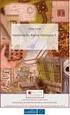 7.hét: A sorrendi hálózatok elemei II. Tárolók Bevezetés Bevezetés Regiszterek Számlálók Memóriák Regiszter DEFINÍCIÓ Tárolóegységek összekapcsolásával, egyszerű bemeneti kombinációs hálózattal kiegészítve
7.hét: A sorrendi hálózatok elemei II. Tárolók Bevezetés Bevezetés Regiszterek Számlálók Memóriák Regiszter DEFINÍCIÓ Tárolóegységek összekapcsolásával, egyszerű bemeneti kombinációs hálózattal kiegészítve
Laborgyakorlat Logikai áramkörök számítógéppel segített tervezése (CAD)
 Laborgyakorlat Logikai áramkörök számítógéppel segített tervezése (CAD) Bevezetés A laborgyakorlatok alapvető célja a tárgy későbbi laborgyakorlataihoz szükséges ismeretek átadása, az azokban szereplő
Laborgyakorlat Logikai áramkörök számítógéppel segített tervezése (CAD) Bevezetés A laborgyakorlatok alapvető célja a tárgy későbbi laborgyakorlataihoz szükséges ismeretek átadása, az azokban szereplő
Digitális technika Xilinx ISE GUI használata
 BUDAPESTI MŰSZAKI ÉS GAZDASÁGTUDOMÁNYI EGYETEM VILLAMOSMÉRNÖKI ÉS INFORMATIKAI KAR MÉRÉSTECHNIKA ÉS INFORMÁCIÓS RENDSZEREK TANSZÉK Digitális technika Xilinx ISE GUI használata BME MIT Fehér Béla Raikovich
BUDAPESTI MŰSZAKI ÉS GAZDASÁGTUDOMÁNYI EGYETEM VILLAMOSMÉRNÖKI ÉS INFORMATIKAI KAR MÉRÉSTECHNIKA ÉS INFORMÁCIÓS RENDSZEREK TANSZÉK Digitális technika Xilinx ISE GUI használata BME MIT Fehér Béla Raikovich
Újrakonfigurálható eszközök
 Újrakonfigurálható eszközök 4. Verilog példaprogramok EPM240-hez Hobbielektronika csoport 2017/2018 1 Debreceni Megtestesülés Plébánia Tartalom C-M240 fejlesztői kártya, felhasznált kivezetések 15-fdiv-LED:
Újrakonfigurálható eszközök 4. Verilog példaprogramok EPM240-hez Hobbielektronika csoport 2017/2018 1 Debreceni Megtestesülés Plébánia Tartalom C-M240 fejlesztői kártya, felhasznált kivezetések 15-fdiv-LED:
Digitális technika (VIMIAA01) Laboratórium 4
 BUDAPESTI MŰSZAKI ÉS GAZDASÁGTUDOMÁNYI EGYETEM VILLAMOSMÉRNÖKI ÉS INFORMATIKAI KAR MÉRÉSTECHNIKA ÉS INFORMÁCIÓS RENDSZEREK TANSZÉK Digitális technika (VIMIAA01) Laboratórium 4 Fehér Béla Raikovich Tamás,
BUDAPESTI MŰSZAKI ÉS GAZDASÁGTUDOMÁNYI EGYETEM VILLAMOSMÉRNÖKI ÉS INFORMATIKAI KAR MÉRÉSTECHNIKA ÉS INFORMÁCIÓS RENDSZEREK TANSZÉK Digitális technika (VIMIAA01) Laboratórium 4 Fehér Béla Raikovich Tamás,
Digitális technika (VIMIAA02) Laboratórium 5
 BUDAPESTI MŰSZAKI ÉS GAZDASÁGTUDOMÁNYI EGYETEM VILLAMOSMÉRNÖKI ÉS INFORMATIKAI KAR MÉRÉSTECHNIKA ÉS INFORMÁCIÓS RENDSZEREK TANSZÉK Digitális technika (VIMIAA02) Laboratórium 5 Fehér Béla Raikovich Tamás,
BUDAPESTI MŰSZAKI ÉS GAZDASÁGTUDOMÁNYI EGYETEM VILLAMOSMÉRNÖKI ÉS INFORMATIKAI KAR MÉRÉSTECHNIKA ÉS INFORMÁCIÓS RENDSZEREK TANSZÉK Digitális technika (VIMIAA02) Laboratórium 5 Fehér Béla Raikovich Tamás,
Digitális technika (VIMIAA02) Laboratórium 5
 BUDAPESTI MŰSZAKI ÉS GAZDASÁGTUDOMÁNYI EGYETEM VILLAMOSMÉRNÖKI ÉS INFORMATIKAI KAR MÉRÉSTECHNIKA ÉS INFORMÁCIÓS RENDSZEREK TANSZÉK Digitális technika (VIMIAA02) Laboratórium 5 Fehér Béla Raikovich Tamás,
BUDAPESTI MŰSZAKI ÉS GAZDASÁGTUDOMÁNYI EGYETEM VILLAMOSMÉRNÖKI ÉS INFORMATIKAI KAR MÉRÉSTECHNIKA ÉS INFORMÁCIÓS RENDSZEREK TANSZÉK Digitális technika (VIMIAA02) Laboratórium 5 Fehér Béla Raikovich Tamás,
T Bird 2. AVR fejlesztőpanel. Használati utasítás. Gyártja: BioDigit Kft. Forgalmazza: HEStore.hu webáruház. BioDigit Kft, 2012. Minden jog fenntartva
 T Bird 2 AVR fejlesztőpanel Használati utasítás Gyártja: BioDigit Kft Forgalmazza: HEStore.hu webáruház BioDigit Kft, 2012 Minden jog fenntartva Főbb tulajdonságok ATMEL AVR Atmega128 típusú mikrovezérlő
T Bird 2 AVR fejlesztőpanel Használati utasítás Gyártja: BioDigit Kft Forgalmazza: HEStore.hu webáruház BioDigit Kft, 2012 Minden jog fenntartva Főbb tulajdonságok ATMEL AVR Atmega128 típusú mikrovezérlő
A LOGSYS rendszer ismertetése
 BUDAPESTI MŰSZAKI ÉS GAZDASÁGTUDOMÁNYI EGYETEM VILLAMOSMÉRNÖKI ÉS INFORMATIKAI KAR MÉRÉSTECHNIKA ÉS INFORMÁCIÓS RENDSZEREK TANSZÉK A LOGSYS rendszer ismertetése Raikovich Tamás BME MIT atórium A LOGSYS
BUDAPESTI MŰSZAKI ÉS GAZDASÁGTUDOMÁNYI EGYETEM VILLAMOSMÉRNÖKI ÉS INFORMATIKAI KAR MÉRÉSTECHNIKA ÉS INFORMÁCIÓS RENDSZEREK TANSZÉK A LOGSYS rendszer ismertetése Raikovich Tamás BME MIT atórium A LOGSYS
Bevezetés a QGIS program használatába Összeálította dr. Siki Zoltán
 Bevezetés Bevezetés a QGIS program használatába Összeálította dr. Siki Zoltán A QGIS program egy nyiltforrású asztali térinformatikai program, mely a http://www.qgis.org oldalról tölthető le. Ebben a kis
Bevezetés Bevezetés a QGIS program használatába Összeálította dr. Siki Zoltán A QGIS program egy nyiltforrású asztali térinformatikai program, mely a http://www.qgis.org oldalról tölthető le. Ebben a kis
Laborgyakorlat Logikai áramkörök számítógéppel segített tervezése (CAD)
 Laborgyakorlat Logikai áramkörök számítógéppel segített tervezése (CAD) Bevezetés A laborgyakorlatok alapvető célja a tárgy későbbi laborgyakorlataihoz szükséges ismeretek átadása, az azokban szereplő
Laborgyakorlat Logikai áramkörök számítógéppel segített tervezése (CAD) Bevezetés A laborgyakorlatok alapvető célja a tárgy későbbi laborgyakorlataihoz szükséges ismeretek átadása, az azokban szereplő
FPGA alapú áramkörök fejlesztése a Xilinx ISE Webpack használatával
 FPGA alapú áramkörök fejlesztése a Xilinx ISE Webpack használatával Tartalom 1 Bevezetés... 2 2 A mérés során használt eszközök... 2 2.1 Spartan 3 FPGA család... 2 2.1.1 Kapcsolómátrix... 3 2.1.2 Órajel...
FPGA alapú áramkörök fejlesztése a Xilinx ISE Webpack használatával Tartalom 1 Bevezetés... 2 2 A mérés során használt eszközök... 2 2.1 Spartan 3 FPGA család... 2 2.1.1 Kapcsolómátrix... 3 2.1.2 Órajel...
Hardver leíró nyelvek (HDL)
 Hardver leíró nyelvek (HDL) Benesóczky Zoltán 2004 A jegyzetet a szerzıi jog védi. Azt a BME hallgatói használhatják, nyomtathatják tanulás céljából. Minden egyéb felhasználáshoz a szerzı belegyezése szükséges.
Hardver leíró nyelvek (HDL) Benesóczky Zoltán 2004 A jegyzetet a szerzıi jog védi. Azt a BME hallgatói használhatják, nyomtathatják tanulás céljából. Minden egyéb felhasználáshoz a szerzı belegyezése szükséges.
EDInet Connector telepítési segédlet
 EDInet Connector telepítési segédlet A cégünk által küldött e-mail-ben található linkre kattintva, a következő weboldal jelenik meg a böngészőben: Az EdinetConnectorInstall szövegre klikkelve(a képen pirossal
EDInet Connector telepítési segédlet A cégünk által küldött e-mail-ben található linkre kattintva, a következő weboldal jelenik meg a böngészőben: Az EdinetConnectorInstall szövegre klikkelve(a képen pirossal
TvNetTel Internet Kapcsolat Beállítása
 TvNetTel Internet Kapcsolat Beállítása A TvNetTel Kft internetes szolgáltatásának igénybevételéhez szükséges a hálózati csatlakozás beállítása a számítógépen vagy routeren. A beállításhoz szükség van a
TvNetTel Internet Kapcsolat Beállítása A TvNetTel Kft internetes szolgáltatásának igénybevételéhez szükséges a hálózati csatlakozás beállítása a számítógépen vagy routeren. A beállításhoz szükség van a
Újrakonfigurálható eszközök
 Újrakonfigurálható eszközök 7. Hétszegmenses LED kijelző multiplex vezérlése Hobbielektronika csoport 2017/2018 1 Debreceni Megtestesülés Plébánia Felhasznált irodalom és segédanyagok Icarus Verilog Simulator:
Újrakonfigurálható eszközök 7. Hétszegmenses LED kijelző multiplex vezérlése Hobbielektronika csoport 2017/2018 1 Debreceni Megtestesülés Plébánia Felhasznált irodalom és segédanyagok Icarus Verilog Simulator:
Tartalomjegyzék... 1 Az alakalmazás letöltése... 2 Regisztráció... 3 Kapcsolódás (helyi vezérlés):... 4
 Tartalomjegyzék Tartalomjegyzék... 1 Az alakalmazás letöltése... 2 Regisztráció... 3 Kapcsolódás (helyi vezérlés):... 4 Kapcsolódás vezeték nélküli routerrel (távoli vezérlés)... 5 Android:... 5 ios:...
Tartalomjegyzék Tartalomjegyzék... 1 Az alakalmazás letöltése... 2 Regisztráció... 3 Kapcsolódás (helyi vezérlés):... 4 Kapcsolódás vezeték nélküli routerrel (távoli vezérlés)... 5 Android:... 5 ios:...
Első lépések. File/New. A mentés helyét érdemes módosítani! Pl. Dokumentumok. Fájlnév: pl. Proba
 Első lépések File/New A mentés helyét érdemes módosítani! Pl. Dokumentumok Fájlnév: pl. Proba (megj. ékezetes karaktereket nem használhatunk a fájlnévben) 1 Konvejor pálya elkészítése System/New Rendszer
Első lépések File/New A mentés helyét érdemes módosítani! Pl. Dokumentumok Fájlnév: pl. Proba (megj. ékezetes karaktereket nem használhatunk a fájlnévben) 1 Konvejor pálya elkészítése System/New Rendszer
12.1.1. A Picoblaze Core implementálása FPGA-ba
 12.1.1. A Picoblaze Core implementálása FPGA-ba A Picoblaze processzor Ebben a fejezetben kerül bemutatásra a Pikoblaze-zel való munka. A Picoblaze szoftveres processzort alkotója Ken Chapman a Xilinx
12.1.1. A Picoblaze Core implementálása FPGA-ba A Picoblaze processzor Ebben a fejezetben kerül bemutatásra a Pikoblaze-zel való munka. A Picoblaze szoftveres processzort alkotója Ken Chapman a Xilinx
é rtésí té sék szű ré sé
 E-mail é rtésí té sék szű ré sé Szűrési beállítások 2019. 01. 03. Tartalom E-mail értesítések szűrése...2 Gyakorlati példák szűrési feltételek megadására...2 Szűrés beállítása a levelezőrendszerben...2
E-mail é rtésí té sék szű ré sé Szűrési beállítások 2019. 01. 03. Tartalom E-mail értesítések szűrése...2 Gyakorlati példák szűrési feltételek megadására...2 Szűrés beállítása a levelezőrendszerben...2
PROTOTÍPUSKÉSZÍTÉS. Előadó: Dr. Oniga István
 PROTOTÍPUSKÉSZÍTÉS VERILOG NYELVEN Előadó: Dr. Oniga István A tárgy weboldala http://irh.inf.unideb.hu/user/onigai/pvn/verilog.html Adminisztratív információk Tárgy: Oktató: tó Dr. Oniga István (oniga.istvan@inf.unideb.hu)
PROTOTÍPUSKÉSZÍTÉS VERILOG NYELVEN Előadó: Dr. Oniga István A tárgy weboldala http://irh.inf.unideb.hu/user/onigai/pvn/verilog.html Adminisztratív információk Tárgy: Oktató: tó Dr. Oniga István (oniga.istvan@inf.unideb.hu)
Navigációs GPS adatok kezelése QGIS programmal (1.4 verzió) Összeállította dr. Siki Zoltán
 Navigációs GPS adatok kezelése QGIS programmal (1.4 verzió) Összeállította dr. Siki Zoltán A QGIS program GPS eszközök modulja segítségével kétirányú kommunikációt folytathatunk a navigációs GPS vevőnkkel.
Navigációs GPS adatok kezelése QGIS programmal (1.4 verzió) Összeállította dr. Siki Zoltán A QGIS program GPS eszközök modulja segítségével kétirányú kommunikációt folytathatunk a navigációs GPS vevőnkkel.
PROGRAMOZHATÓ LOGIKAI ESZKÖZÖK. Elıadó: Dr. Oniga István Egytemi docens
 PROGRAMOZHATÓ LOGIKAI ESZKÖZÖK Elıadó: Dr. Oniga István Egytemi docens A tárgy weboldala http://irh.inf.unideb.hu/user/onigai/ple/programozhato_logika.html Adminisztratív információk Tárgy: Oktató: Dr.
PROGRAMOZHATÓ LOGIKAI ESZKÖZÖK Elıadó: Dr. Oniga István Egytemi docens A tárgy weboldala http://irh.inf.unideb.hu/user/onigai/ple/programozhato_logika.html Adminisztratív információk Tárgy: Oktató: Dr.
DIGITÁLIS TECHNIKA 8 Dr Oniga. I stván István
 Dr. Oniga István DIGITÁLIS TECHNIA 8 Szekvenciális (sorrendi) hálózatok Szekvenciális hálózatok fogalma Tárolók RS tárolók tárolók T és D típusú tárolók Számlálók Szinkron számlálók Aszinkron számlálók
Dr. Oniga István DIGITÁLIS TECHNIA 8 Szekvenciális (sorrendi) hálózatok Szekvenciális hálózatok fogalma Tárolók RS tárolók tárolók T és D típusú tárolók Számlálók Szinkron számlálók Aszinkron számlálók
Újrakonfigurálható eszközök
 Újrakonfigurálható eszközök 5. A Verilog sűrűjében: véges állapotgépek Hobbielektronika csoport 2017/2018 1 Debreceni Megtestesülés Plébánia Felhasznált irodalom és segédanyagok Icarus Verilog Simulator:
Újrakonfigurálható eszközök 5. A Verilog sűrűjében: véges állapotgépek Hobbielektronika csoport 2017/2018 1 Debreceni Megtestesülés Plébánia Felhasznált irodalom és segédanyagok Icarus Verilog Simulator:
1. Kombinációs hálózatok mérési gyakorlatai
 1. Kombinációs hálózatok mérési gyakorlatai 1.1 Logikai alapkapuk vizsgálata A XILINX ISE DESIGN SUITE 14.7 WebPack fejlesztőrendszer segítségével és töltse be a rendelkezésére álló SPARTAN 3E FPGA ba:
1. Kombinációs hálózatok mérési gyakorlatai 1.1 Logikai alapkapuk vizsgálata A XILINX ISE DESIGN SUITE 14.7 WebPack fejlesztőrendszer segítségével és töltse be a rendelkezésére álló SPARTAN 3E FPGA ba:
A ChipScope logikai analizátor
 A ChipScope egy, az FPGA tervbe integrálható logikai analizátor, amely az FPGA terv belső jeleinek vizsgálatára használható Előnye a normál logikai analizátorhoz képest Az igényeknek megfelelően konfigurálható
A ChipScope egy, az FPGA tervbe integrálható logikai analizátor, amely az FPGA terv belső jeleinek vizsgálatára használható Előnye a normál logikai analizátorhoz képest Az igényeknek megfelelően konfigurálható
Kombinációs hálózatok és sorrendi hálózatok realizálása félvezető kapuáramkörökkel
 Budapesti Műszaki és Gazdaságtudományi Egyetem Közlekedés- és Járműirányítási Tanszék Kombinációs hálózatok és sorrendi hálózatok realizálása félvezető kapuáramkörökkel Segédlet az Irányítástechnika I.
Budapesti Műszaki és Gazdaságtudományi Egyetem Közlekedés- és Járműirányítási Tanszék Kombinációs hálózatok és sorrendi hálózatok realizálása félvezető kapuáramkörökkel Segédlet az Irányítástechnika I.
Digitális technikai alapáramkörök labormérése
 Digitális technikai alapáramkörök labormérése 1 Copyright-oldal Óbudai Egyetem - Neumann János informatikai Kar CONTENTS 1 Bevezetés 3 2 A mérés során használt eszközök 4 2.1 Spartan 3 FPGA család...........................
Digitális technikai alapáramkörök labormérése 1 Copyright-oldal Óbudai Egyetem - Neumann János informatikai Kar CONTENTS 1 Bevezetés 3 2 A mérés során használt eszközök 4 2.1 Spartan 3 FPGA család...........................
A vezérlő alkalmas 1x16, 2x16, 2x20, 4x20 karakteres kijelzők meghajtására. Az 1. ábrán látható a modul bekötése.
 Soros LCD vezérlő A vezérlő modul lehetővé teszi, hogy az LCD-t soros vonalon illeszthessük alkalmazásunkhoz. A modul több soros protokollt is támogat, úgy, mint az RS232, I 2 C, SPI. Továbbá az LCD alapfunkcióit
Soros LCD vezérlő A vezérlő modul lehetővé teszi, hogy az LCD-t soros vonalon illeszthessük alkalmazásunkhoz. A modul több soros protokollt is támogat, úgy, mint az RS232, I 2 C, SPI. Továbbá az LCD alapfunkcióit
DIGITÁLIS TECHNIKA 7. Előadó: Dr. Oniga István
 IGITÁLIS TECHNIKA 7 Előadó: r. Oniga István Szekvenciális (sorrendi) hálózatok Szekvenciális hálózatok fogalma Tárolók S tárolók JK tárolók T és típusú tárolók Számlálók Szinkron számlálók Aszinkron számlálók
IGITÁLIS TECHNIKA 7 Előadó: r. Oniga István Szekvenciális (sorrendi) hálózatok Szekvenciális hálózatok fogalma Tárolók S tárolók JK tárolók T és típusú tárolók Számlálók Szinkron számlálók Aszinkron számlálók
Dokumentum létrehozása/módosítása a portálon:
 Dokumentum létrehozása/módosítása a portálon: 1. Belépés a szerkesztőfelületre A következő webcímre belépve - http://www.zalaegerszeg.hu/licoms/login - megjelenik a szerkesztőfelület beléptető ablaka,
Dokumentum létrehozása/módosítása a portálon: 1. Belépés a szerkesztőfelületre A következő webcímre belépve - http://www.zalaegerszeg.hu/licoms/login - megjelenik a szerkesztőfelület beléptető ablaka,
"Eseményekre imm/connection Server scriptek futtatása
 "Eseményekre imm/connection Server scriptek futtatása Az eseményeken az inels BUS rendszeren belül bekövetkező állapotváltozásokat értjük, amelyeket a CU3 központi egység ASCII kommunikációval továbbít
"Eseményekre imm/connection Server scriptek futtatása Az eseményeken az inels BUS rendszeren belül bekövetkező állapotváltozásokat értjük, amelyeket a CU3 központi egység ASCII kommunikációval továbbít
Autodesk Inventor Professional New Default Standard.ipt
 Adaptív modellezési technika használata Feladat: Készítse el az alábbi ábrán látható munkahenger összeállítási modelljét adaptív technikával! 1. Indítson egy új feladatot! New Default Standard.ipt 2. A
Adaptív modellezési technika használata Feladat: Készítse el az alábbi ábrán látható munkahenger összeállítási modelljét adaptív technikával! 1. Indítson egy új feladatot! New Default Standard.ipt 2. A
Mikrorendszerek tervezése
 BUDAPESTI MŰSZAKI ÉS GAZDASÁGTUDOMÁNYI EGYETEM VILLAMOSMÉRNÖKI ÉS INFORMATIKAI KAR MÉRÉSTECHNIKA ÉS INFORMÁCIÓS RENDSZEREK TANSZÉK Mikrorendszerek tervezése Vivado fejlesztői környezet Fehér Béla Raikovich
BUDAPESTI MŰSZAKI ÉS GAZDASÁGTUDOMÁNYI EGYETEM VILLAMOSMÉRNÖKI ÉS INFORMATIKAI KAR MÉRÉSTECHNIKA ÉS INFORMÁCIÓS RENDSZEREK TANSZÉK Mikrorendszerek tervezése Vivado fejlesztői környezet Fehér Béla Raikovich
VHDL alapismeretek. (Xilinx FPGA-k programozása VHDL nyelven) Oktatási jegyzet. Összeállította: dr. Zigó Tamás
 VHDL alapismeretek (Xilinx FPGA-k programozása VHDL nyelven) Oktatási jegyzet Összeállította: dr. Zigó Tamás E-mail: zigotamas@bytestudio.hu www.bytestudio.hu ByteStudio Bt. 2013. 10. 07. VHSIC (Very High
VHDL alapismeretek (Xilinx FPGA-k programozása VHDL nyelven) Oktatási jegyzet Összeállította: dr. Zigó Tamás E-mail: zigotamas@bytestudio.hu www.bytestudio.hu ByteStudio Bt. 2013. 10. 07. VHSIC (Very High
Aromo Szöveges értékelés normál tantárggyal
 Aromo Szöveges értékelés normál tantárggyal Aromo Iskolaadminisztrációs Szoftver Felhasználói kézikönyv -- Szöveges értékelés 1 Tartalomjegyzék Aromo Szöveges értékelés normál tantárggyal 1 Bevezetés 3
Aromo Szöveges értékelés normál tantárggyal Aromo Iskolaadminisztrációs Szoftver Felhasználói kézikönyv -- Szöveges értékelés 1 Tartalomjegyzék Aromo Szöveges értékelés normál tantárggyal 1 Bevezetés 3
Sony Ericsson P910i BlackBerry Connect telepítési segédlet
 Sony Ericsson P910i BlackBerry Connect telepítési segédlet A Sony Ericsson P910i BlackBerry Connect online levelezô alkalmazásának telepítése Microsoft Exchange szerverrel való együttmûködéshez : Megjegyzés:
Sony Ericsson P910i BlackBerry Connect telepítési segédlet A Sony Ericsson P910i BlackBerry Connect online levelezô alkalmazásának telepítése Microsoft Exchange szerverrel való együttmûködéshez : Megjegyzés:
6. hét: A sorrendi hálózatok elemei és tervezése
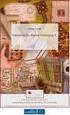 6. hét: A sorrendi hálózatok elemei és tervezése Sorrendi hálózat A Sorrendi hálózat Y Sorrendi hálózat A Sorrendi hálózat Y Belső állapot Sorrendi hálózat Primer változó A Sorrendi hálózat Y Szekunder
6. hét: A sorrendi hálózatok elemei és tervezése Sorrendi hálózat A Sorrendi hálózat Y Sorrendi hálózat A Sorrendi hálózat Y Belső állapot Sorrendi hálózat Primer változó A Sorrendi hálózat Y Szekunder
Netis vezeték nélküli, N típusú Router Gyors Telepítési Útmutató
 Netis vezeték nélküli, N típusú Router Gyors Telepítési Útmutató Tartalomjegyzék 1. A csomag tartalma... 1 2. Hardware csatlakoztatása... 1 3. A router webes felületen történő beüzemelése... 2 4. Hibaelhárítás...
Netis vezeték nélküli, N típusú Router Gyors Telepítési Útmutató Tartalomjegyzék 1. A csomag tartalma... 1 2. Hardware csatlakoztatása... 1 3. A router webes felületen történő beüzemelése... 2 4. Hibaelhárítás...
Elektronikus dobókocka tervezési példa
 Elektronikus dobókocka tervezési példa (file: kocka-pld-sp3, H.J., 2006-10-16) Ebben a mintapéldában egy elektronikus dobókockát tervezünk. Ezzel a tervezési példával a Mérés laboratórium I. gyakorlatok
Elektronikus dobókocka tervezési példa (file: kocka-pld-sp3, H.J., 2006-10-16) Ebben a mintapéldában egy elektronikus dobókockát tervezünk. Ezzel a tervezési példával a Mérés laboratórium I. gyakorlatok
Tájékoztató a kollégiumi internet beállításához
 Tájékoztató a kollégiumi internet beállításához V 1.3 A támogatott operációs rendszerekhez tartozó leírás hamarosan bıvülni fog, jelenleg a következı leírásokat tartalmazza: Windows XP, Windows Vista,
Tájékoztató a kollégiumi internet beállításához V 1.3 A támogatott operációs rendszerekhez tartozó leírás hamarosan bıvülni fog, jelenleg a következı leírásokat tartalmazza: Windows XP, Windows Vista,
Loxone IR extension és IR modul bekötése és programozása:
 Loxone IR extension és IR modul bekötése és programozása: Bekötési alapok: Az IR Extension hálózati kábel (Cat5, Cat6, Cat7) segítségével köthető össze az IR modullal. 8db IR modul csatlakoztatható egy
Loxone IR extension és IR modul bekötése és programozása: Bekötési alapok: Az IR Extension hálózati kábel (Cat5, Cat6, Cat7) segítségével köthető össze az IR modullal. 8db IR modul csatlakoztatható egy
Szilipet programok telepítése Hálózatos (kliens/szerver) telepítés Windows 7 operációs rendszer alatt
 Szilipet programok telepítése Hálózatos (kliens/szerver) telepítés Windows 7 operációs rendszer alatt segédlet A Szilipet programok az adatok tárolásához Firebird adatbázis szervert használnak. Hálózatos
Szilipet programok telepítése Hálózatos (kliens/szerver) telepítés Windows 7 operációs rendszer alatt segédlet A Szilipet programok az adatok tárolásához Firebird adatbázis szervert használnak. Hálózatos
Netis Vezetékes ADSL2+, N Modem Router Gyors Telepítési Útmutató
 Netis Vezetékes ADSL2+, N Modem Router Gyors Telepítési Útmutató Modell szám: DL4201 Tartalomjegyzék 1. A csomag tartalma... 1 2. Hardware csatlakoztatása... 1 3. A modem webes felületen történő beüzemelése...
Netis Vezetékes ADSL2+, N Modem Router Gyors Telepítési Útmutató Modell szám: DL4201 Tartalomjegyzék 1. A csomag tartalma... 1 2. Hardware csatlakoztatása... 1 3. A modem webes felületen történő beüzemelése...
QGIS tanfolyam (ver.2.0)
 QGIS tanfolyam (ver.2.0) I. Rétegkezelés, stílusbeállítás 2014. január-február Összeállította: Bércesné Mocskonyi Zsófia Duna-Ipoly Nemzeti Park Igazgatóság A QGIS a legnépszerűbb nyílt forráskódú asztali
QGIS tanfolyam (ver.2.0) I. Rétegkezelés, stílusbeállítás 2014. január-február Összeállította: Bércesné Mocskonyi Zsófia Duna-Ipoly Nemzeti Park Igazgatóság A QGIS a legnépszerűbb nyílt forráskódú asztali
Hobbi Elektronika. A digitális elektronika alapjai: Újrakonfigurálható logikai eszközök
 Hobbi Elektronika A digitális elektronika alapjai: Újrakonfigurálható logikai eszközök 1 Programozható logikai eszközök Programozható logikai áramkörök (Programmable Logic Devices) a kombinációs logikai
Hobbi Elektronika A digitális elektronika alapjai: Újrakonfigurálható logikai eszközök 1 Programozható logikai eszközök Programozható logikai áramkörök (Programmable Logic Devices) a kombinációs logikai
CAD-ART Kft. 1117 Budapest, Fehérvári út 35.
 CAD-ART Kft. 1117 Budapest, Fehérvári út 35. Tel./fax: (36 1) 361-3540 email : cad-art@cad-art.hu http://www.cad-art.hu PEPS CNC Programozó Rendszer Oktatási Segédlet Laser megmunkálás PEPS 4 laser megmunkálási
CAD-ART Kft. 1117 Budapest, Fehérvári út 35. Tel./fax: (36 1) 361-3540 email : cad-art@cad-art.hu http://www.cad-art.hu PEPS CNC Programozó Rendszer Oktatási Segédlet Laser megmunkálás PEPS 4 laser megmunkálási
DIGITÁLIS TECHNIKA I
 DIGITÁLIS TECHNIKA I Dr. Kovács Balázs Dr. Lovassy Rita Dr. Pődör Bálint Óbudai Egyetem KVK Mikroelektronikai és Technológia Intézet 11. ELŐADÁS 1 PÉLDA: 3 A 8 KÖZÜL DEKÓDÓLÓ A B C E 1 E 2 3/8 O 0 O 1
DIGITÁLIS TECHNIKA I Dr. Kovács Balázs Dr. Lovassy Rita Dr. Pődör Bálint Óbudai Egyetem KVK Mikroelektronikai és Technológia Intézet 11. ELŐADÁS 1 PÉLDA: 3 A 8 KÖZÜL DEKÓDÓLÓ A B C E 1 E 2 3/8 O 0 O 1
MF-20. Hotel ajtózár kezelő szoftver. Gyors beállítási útmutató
 MF-20 Hotel ajtózár kezelő szoftver Gyors beállítási útmutató Tartalomjegyzék 1.Telepítés...3 1.1 MF-20 Hotel menedzsment szoftver telepítése...3 1.2 MF9-DATA USB kártyaolvasó telepítése...3 2. MF-20 Hotel
MF-20 Hotel ajtózár kezelő szoftver Gyors beállítási útmutató Tartalomjegyzék 1.Telepítés...3 1.1 MF-20 Hotel menedzsment szoftver telepítése...3 1.2 MF9-DATA USB kártyaolvasó telepítése...3 2. MF-20 Hotel
Digitálistechnika II. 1. rész
 Digitálistechnika II. 1. rész Oktatási cél: A tárgy keretében a Digitális technika I. tárgyban szerzett elméleti ismeretek elmélyítésére kerül sor. A hallgatók gyakorlati feladat-megoldások segítségével
Digitálistechnika II. 1. rész Oktatási cél: A tárgy keretében a Digitális technika I. tárgyban szerzett elméleti ismeretek elmélyítésére kerül sor. A hallgatók gyakorlati feladat-megoldások segítségével
Mechatronika segédlet 1. gyakorlat
 Mechatronika segédlet 1. gyakorlat 2017. február 6. Tartalom Vadai Gergely, Faragó Dénes Indítás, kezelőfelület... 2 Négyzet... 4 Négyzet rajzolásának lépései abszolút koordinátákkal... 4 Kocka, 3D eszközök...
Mechatronika segédlet 1. gyakorlat 2017. február 6. Tartalom Vadai Gergely, Faragó Dénes Indítás, kezelőfelület... 2 Négyzet... 4 Négyzet rajzolásának lépései abszolút koordinátákkal... 4 Kocka, 3D eszközök...
VHDL szimuláció. Tervezés. Labor II. Dr. Hidvégi Timót
 VHDL szimuláció Labor II. Dr. Hidvégi Timót Tervezés 1 Lefoglalt szavak abs access after alias all and architecture array assert attribute block body buffer bus case component configuration constant disconnect
VHDL szimuláció Labor II. Dr. Hidvégi Timót Tervezés 1 Lefoglalt szavak abs access after alias all and architecture array assert attribute block body buffer bus case component configuration constant disconnect
New Default Standard.ipt
 Adaptív modellezési technika használata Feladat: Készítse el az alábbi ábrán látható fejes szeg parametrikus modelljét! A kidolgozáshoz használja az MSZ EN 22341-es szabványban megadott értékeket! 1 1.
Adaptív modellezési technika használata Feladat: Készítse el az alábbi ábrán látható fejes szeg parametrikus modelljét! A kidolgozáshoz használja az MSZ EN 22341-es szabványban megadott értékeket! 1 1.
